Mirror share что это за функция в honor
Обновлено: 06.07.2024
Одно из приятных времяпровождений – наслаждаться кинокартинами на компьютере или на телевизоре вместе со своими друзьями. С помощью новых технологий это сделать просто. Возможность представляет приложение Mirror Share Huawei. Ниже мы подробно расскажем о том, как подключить смартфон к телевизору или ноутбуку.
Что такое Mirror Share в Huawei
Данное приложение необходимо для того, чтобы перевести изображение с телефона на ТВ или на экран ПК. Функция Mirror Share поможет посмотреть фотографии, кино со стриминговых сервисов и видео с YouTube на большом мониторе. Программа от Huawei является аналогом Mirocast от Android. Если вы решили подключить смартфон к другому устройству, то для начала проверьте версию операционной системы на совместимость. Для этого:
- Зайти в настройки
- Найти внизу страницы категорию «Система».
- Рядом с пунктом «Версия Android» будут цифры, которые означают версию операционной системы. Функция доступна на ОС от 4.4.2.
Если у вас Хуавей или Honor с операционной системой 8.0, то приложение будет доступно в специальном окне быстрого доступа.

Как включить функцию
Как подключить Mirror Share Huawei к телевизору:
- Открыть меню на телевизоре.
- Найти кнопку «Трансляция», «Подключение к изображению» или похожее.
- Перевести бегунок с ВЫКЛ на ВКЛ для того, чтобы включить трансляцию.
- Подключить Smart TV к сети Wi-Fi.
- Запустить общую настройку.
- Зайти во вкладку подключения.
- Нажать на кнопку «Проекция».
- Войти в активный режим функции.
- Найти необходимое устройство и произвести сопряжение.

После того, как процедура будет завершена, телефон подключится к телевизору и приложение можно будет использовать.
Что такое Supercharge на Хонор и Хуавей: как работает, характеристики, время зарядкиКак подключить Mirror Share Huawei к ПК
Чтобы подключить изображение с телефона к экрану ПК и воспроизвести любой файл, необходимо:
- Подключить телефон и ноутбук к одной сети Wi-Fi.
- Возле меню «Пуск» следует нажать на иконку с увеличительным стеклом.
- В отдельной строке нужно написать «Подключить».
- Открыть приложение.
- В шторке быстрого доступа на телефоне выбрать MirrorShare.
- Из списка устройств выбрать нужный компьютер.
Сопряжение может занимать от нескольких секунд до нескольких минут. Если не подключается, то следует выполнить перезагрузку обоих гаджетов. Также можно изменить имя устройства с ОС EMUI в настройках, заменив русское название на английское.

Если вы желаете отключить синхронизацию, то можно просто выключить функцию или интернет.
Возможные проблемы и их решение
Если происходят проблемы с передачей картинки к ПК Samsung или ТВ, то перезагрузите телевизор и сам компьютер.
Наиболее часто встречается ошибка «Connection failed». Это сбой подключения. Проблема свидетельствует о невозможности установки синхронизации между устройствами. Следует проверить функционирование смартфона и компьютера.Если у Вас остались вопросы или есть жалобы - сообщите нам
Смотреть любимые фильмы на телевизоре или персональном компьютере – одно удовольствие, особенно в кругу близких, хороших друзей. Благо, новые технологии предоставляют нам такую возможность, даже при отсутствии достойного кино в программе телепередач. Данный материал расскажет о приложении Mirror Share в телефонах Huawei (P10, P20, Mate, Honor, Nova). Вы узнаете что это за программа и как подключить с её помощью смартфон к ПК или телевизору?
Что это такое?
Mirror Share – уникальная функция для владельцев смартфонов линеек Huawei, позволяющая перенести изображение с экрана мобильного на ТВ, персональный компьютер, ноутбук. Опция реализована отдельной иконкой в шторке меню.
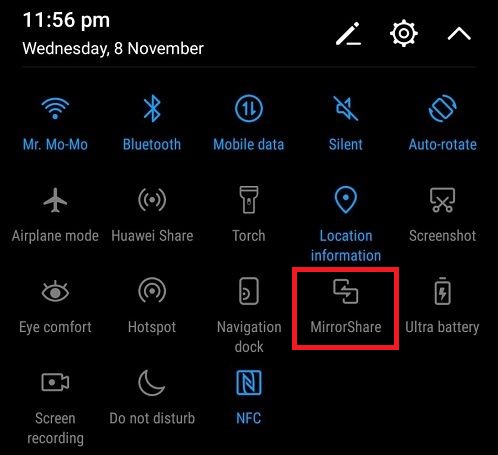
Опция MirrorShare в телефонах Хуавей
Такая возможность представлена в большинстве современных смартфонов, данный мануал рассчитан в большей части на владельцев смартфонов / планшетов бренда Huawei. В любом случае, принцип действий на похожих устройствах практически не отличается.
Настройка MirrorShare Huawei
Первый и один из важнейших этапов – понять, способно ли ваше устройство передавать изображение на сторонний экран.
Сделать это достаточно просто:
- Переходим на главный экран смартфона, ищем иконку «Настройки».
- Пролистываем новое меню в самый низ, находим пункт «О телефоне».
- Доходим до графы «Версия Андроид».
Функция Mirror Share доступна на 95% андроид-устройствах с версией ОС выше 4.4.2. Если ваше устройство подходит по данному параметру – двигаемся далее.
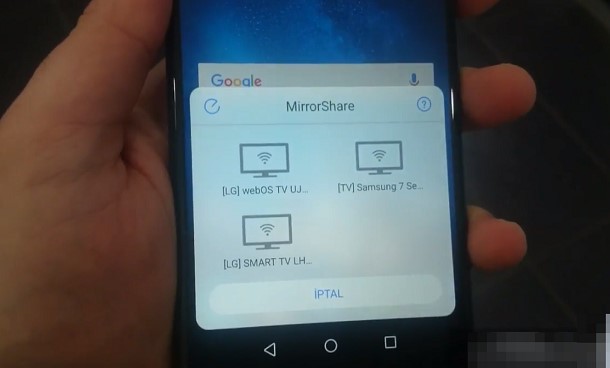
Сканирование программой возможных подключений
Подключение к ТВ
Теперь проверяем возможности вашего телевизора – для этого заходим в общее меню (чаще всего за него отвечает кнопка «Menu» / «Settings» на пульте управления).
- Ищем подпункт «Сеть» («Network»).
- В корневом меню должен содержаться пункт «Трансляция» / «Передача изображения» («AllShare Settings»).
- Последний шаг – убедиться, что имеется функция «Трансляция/Стриминг экрана» («Screen Mirroring»), активировать её нажатием кнопки.
К сожалению, большинство телевизоров до 2010 года выпуска не поддерживают данную функцию, идеальный вариант – устройство со Smart-технологией (Smart-TV).
В случае полной совместимости с вышеуказанными требованиями – переходим непосредственно к подключению:
- Подключаем телевизор и смартфон к одной точке доступа Wi-Fi.
- Переходим в настройки телефона, ищем раздел «Расширенные настройки» («Advanced Settings».
- Находим пункт «Трансляция экрана» («MirrorShare»).
- После недолгого сканирования появляется иконка телевизора – нажимаем на неё для успешного завершения соединения.
Подключение к ПК
Для трансляции экрана Huawei на ПК кроме всего прочего потребуется установка Windows 10. Работа с другими версиями ОС предполагает скачивание сомнительных программ – некоторые из них имеют положительные отзывы, однако доверять им не стоит.
Правда, после установки новейшей винды всё становится даже проще, чем в случае с телевизором:
Далее компьютер начнёт проверять канал связи для создания безопасного подключения – это может занять до нескольких минут. В случае непредвиденного сбоя рекомендуется перезагрузить оба устройства, повторив инструкцию по подключению ещё раз.
Отключить трансляцию экрана на ТВ/ПК тоже не требует специальных манипуляций – просто отключаем функцию Mirror Share на своём Huawei устройстве. После этого второе устройство автоматически перейдёт в обычный режим.
Естественно, можно активировать Виндовс при помощи специальных утилит из общего доступа, но имейте ввиду – это небезопасно! Надеемся, данный материал помог вам разобраться, что такое Mirror Share Huawei и как подключить это на ПК и SMART TV – приятного использования!



Если у вас в распоряжении именно такая техника, есть доступ к Wi-Fi, то есть появляется возможность задействовать особую технологию, которая называется «Беспроводная проекция Honor» или ее аналог для других моделей мобильных телефонов.
Что такое Mirror Share в Huawei?
Функция Mirror Share транслирует экран мобильного на ТВ, ПК или ноутбук. Отображается специальной иконкой в шторке Android, открыть которую можно, если провести пальцем сверху дисплея вниз.
Для начала необходимо запустить приложение. Для этого перейдите в Настройки > Управление. Если используете программу постоянно, то для удобства рационально добавить ярлык в главное меню. После включения система запросит подтверждения использования конкретного гаджета из предложенного списка — мобильный или телевизор. Выберите второй вариант.
Huawei является одним из азиатских производителей мобильных устройств, которому удалось сделать себе место в постоянно конкурентном мире планшетов и смартфонов. В общем, некоторые из своих продуктов находятся в рейтинге самых высоко оцененных Android телефонов. Mate, G7, Ascend Р7, Honor… огромное количество моделей телефонов и пользователей.
Android Device Manager от Huawei
Huawei HiSuite является менеджером Android устройств китайского производителя, с которым вы можете управлять работой всех телефонов этой марки. Речь идет о менеджере, работающем на любом ПК с ОС Windows, от Windows XP до более современных версий подобных Windows 7, 8.1 или 10.
Управляйте своим смартфоном или планшетом с рабочего стола вашего компьютера.
Для чего я могу использовать HiSuite?
Все свои основные функции вращаются вокруг управления устройствами Huawei. Это осуществляется через простой и интуитивно понятный интерфейс для любого пользователя, без необходимости прибегать к руководствам или учебным пособиям. Таковы его основные функции:
Версия 5.0 HiSuite включила довольно много изменений относительно предыдущих версий, которые улучшили рабочий процесс между устройством и компьютером.
В свою очередь, удобство и простота использования также была улучшена, что упрощает пользователю процесс управления своим устройством.
Тем не менее, владельцам Huawei придется искать альтернативы для Mac или Linux, поскольку нет никакой версии для этих операционных систем.
Некоторым людям не слишком нравится iTunes, мультимедийный проигрыватель и магазин мультимедийного контента, что позволяет нам организовывать и синхронизировать наши iPhone и iPad устройства, а также иметь возможность приобретать разные контенты, в основном потому, что это чрезвычайно закрытая среда.
3uTools — это альтернативная программа для Windows, которая позволяет нам управлять или восстанавливать любое мобильное устройство от Apple (iPhone, iPad или iPod) намного проще.
Это действительно полная программа, которая предлагает нам возможность управлять всеми нашими файлами, книгами, фото и видео галереями, а также импортировать музыку и организовывать библиотеки.
Все необходимое для вашего iOS устройства в одной программе
Вы можете нам не поверить, но трудно перечислить все параметры, доступные в этом программном обеспечении. Благодаря нему вы сможете забыть об установке нескольких программ управления, магазинов приложений, музыкальных сервисов или инструментов управления системой. Основные особенности являются следующими:
Помимо всего перечисленного, 3uTools включает функции, ориентированные на самых продвинутых пользователей, таких как возможность осуществления джейлбрейка одним щелчком мыши (мы не рекомендуем это, если вы не на 100% уверены в последствиях), обновление встроенного ПО вручную или отключение уведомлений об обновлениях iOS.
Как включить Mirror Share?
Изначально необходимо проверить поддерживает ли режим данный смартфон:
- перейдите на главный экран и откройте «Настройки»;
- пролистайте меню до конца и откройте «О телефоне»;
- щелкните на «Версия Андроид».
Для того, чтобы функция работала Андроид должен быть с версией ОС выше 4.4.2. Особенности ее работы зависят от EMUI — пользовательского интерфейса, который разработан компанией для смартфонов бренда Honor.

Как активировать на компьютере
Чтобы беспроводная проекция Honor заработала на персональном компьютере, также требуется выполнить несколько обязательных условий:
- Прежде всего, на оборудовании должна стоять операционная система Windows 10;
- Операционка должна поддерживать специальную технологию, которая называется Miracast. А ее поддержка зависит от видеокарты. Если этот вид комплектующего относится к устаревшим вариантам, то подключиться, к сожалению, не получится;
- Рекомендуется также обновить в обязательном порядке драйвера, используемые видеокартой. Иногда плата поддерживает требуемую технологию, но именно из-за устаревших драйверов не хочет функционировать.
Что необходимо выполнить:
- Использовать комбинацию двух клавиш на компьютерной клавиатуре: «Вин» и «A»;
- Откроется специальное окошко, где можно увидеть несколько плиток;
- Кликнуть мышкой по варианту «Подключение». Иногда он может называться «Соединиться»;
- Появится два варианта на выбор. Выбрать «Проецирование на этот компьютер»;


Все готово! Можно наслаждаться просмотром.
Как подключить Mirror Share Huawei к телевизору?
После того, как убедились, что смартфон подходить по установленным параметрам для корректной работы, необходимо протестировать возможности TV.
- откройте общее меню и нажмите на пункт «Сеть»;
- после отобразится «Трансляция» / «Передача изображения», зависимо от модели;
- найдите пункт «Трансляция/Стриминг экрана».
Важно учитывать, что опция не работает на старых моделях (выпущенные до 2010 года). Оптимальный вариант для корректной работы —Smart-технологии, поддерживаемые продукцией компаний Sony Bravia, Samsung, LG.
После проверки критериев приступайте к подключению:
- подключите мобильное устройство и телевизор к общему Wi-Fi;
- возьмите мобильный, нажмите на «Настройки» и откройте «Расширенные настройки»;
- выберите «Трансляция экрана»;
- ожидайте некоторые время для сканирования информации. После того, как появится иконка, пользователь нажимает на нее для завершения процесса.
Для активации программы запустите Screen на ТВ. Для наслаждения качественным изображением включите автоповорот.

Отзывы
Прочитав отзывы, вы сможете узнать, работает ли данный функционал у других людей:
- Марго. У меня как раз десятка от Honor, Комп сейчас в ремонте. А фоточки просмотреть хочется. Спасибо за инструкцию, на моем телевизоре все очень классно просматривается – только вчера с подругами любовались.
- Олег. Я вот пытался и не выходит. На компе. Хоть и десятка стоит. Возможно, причина в видеоплате. Она у меня не из самых современных. Поэтому воспользовался утилитой Hi Suit. Да, чуть дольше, но результат, по сути, тот же самый.
- Оксана. Эх, все прошу любимого купить нормальный телик. А он не понимает. Вот тоже хотела. Нет просто такой функции у нашего ТВ. Хоть на кабель раскошелился, чтобы я с помощью него смотрела.
- Наталья. У меня LG 2019-го года и похожий функционал тоже есть. Правда называется как-то по-другому, не помню уже. Но суть в том, что подключилась без проблем. Классно! Видосики свои сижу, уже второй день пересматриваю.
- Филипп. Да, техника не стоит на месте. Первый раз услышал о этой возможности, думал, что полноценная 3D-проекция. Конечно, немного разочаровался по результату, так как он совершенно про другое. Но тоже весьма интересно. Особенно, когда прихожу в гости к родителям и хочу им что-то быстро показать.
Как подключить Mirror Share Huawei к ПК?
Для компьютера или ноутбука нужен Windows 10, чтобы приложение корректно функционировало. При использовании другой ОС необходимы будут дополнительные программы, которые не всегда отличаются надежностью.
- подключите ПК и смартфон к Wi-Fi;
- в поисковую строку введите «Подключить»;
- отобразится модель ПК. Если образуется не один вариант, то уточните информацию в свойствах гаджета, чтобы выбрать верный.
Компьютеру необходимо дополнительное время для проверки безопасности подключения. Для завершения использования отключите опцию на смартфоне. После этого гаджет автоматически работает в привычном режиме.

Что это такое и в чем суть технологии?
Итак, что же собой представляет беспроводная проекция Huawei, доступная и на смартфонах Honor 10, так как они производятся одной и той же компанией?

Особенности технологии заключаются в следующем:
- При использовании появляется возможность практически мгновенно переносить на телевизор или ПК изображения, или записи, которые в этот момент просматриваются на экране смартфона;
- Для интеграции устройств больше не требуется использование кабелей. Достаточно иметь общее подключение к одной Wi-Fi сети;
- Изображение на экранах подключенных устройств транслируется практически без задержек. Иногда они настолько минимальны, что не заметны для обычного человека.
То есть, весьма интересная возможность. Остается только понять, как ею пользоваться. Об этом мы сейчас расскажем.
Возможные проблемы и их решение
- отображение ошибки «Connection failed» — сбой соединения — отсутствие возможности подключения. Проверьте корректную работу обоих девайсов.
- если телефон не подключается к ТВ, перезагрузите два девайса и повторите действия.
- использование пиратской версии Windows 10, которая не поддерживает функцию — отображаться черный экран. Происходит редко, но для устранения неполадок важно приобрести лицензированную версию. Использование специальных утилит для активации Виндовс возможно, но не безопасно для ПК (ноутбука или лэптопа).
Mirror Share Huawei — встроенная опция, которая разработана специально компанией для возможности трансляции файлов с мобильного на большой монитор. Особо важна для тех марок смартфонов, у которых не предусмотрена возможность установки карты-памяти, вследствие чего возникает необходимость периодически освобождать память устройства.
Альтернативные варианты
К сожалению, но не у всех пользователей получается воспользоваться предложенными методиками и добиться положительного результата. Если у вас не получается, то можно опробовать и парочку других вариантов:
-
Выполнить поиск и установку на ПК специальной утилиты, которая называется Hisuite;

Mirror Share Huawei — это функция трансляции изображения с телефона на телевизоре. Современные мобильные развиваются не только на аппаратном уровне, но и на программном: появляются новые опции и возможности. Сегодня просматривать фотографии или любимый фильм на большом мониторе легко, если использовать программу, которая поддерживается многими моделями, в том числе и смартфонами бренда Honor.
Что такое Mirror Share в Huawei?
Функция Mirror Share транслирует экран мобильного на ТВ, ПК или ноутбук. Отображается специальной иконкой в шторке Android, открыть которую можно, если провести пальцем сверху дисплея вниз.
Для начала необходимо запустить приложение. Для этого перейдите в Настройки > Управление. Если используете программу постоянно, то для удобства рационально добавить ярлык в главное меню. После включения система запросит подтверждения использования конкретного гаджета из предложенного списка — мобильный или телевизор. Выберите второй вариант.
Как включить Mirror Share?
Изначально необходимо проверить поддерживает ли режим данный смартфон:
- перейдите на главный экран и откройте «Настройки»;
- пролистайте меню до конца и откройте «О телефоне»;
- щелкните на «Версия Андроид».
Для того, чтобы функция работала Андроид должен быть с версией ОС выше 4.4.2. Особенности ее работы зависят от EMUI — пользовательского интерфейса, который разработан компанией для смартфонов бренда Honor.
Как подключить Mirror Share Huawei к телевизору?
После того, как убедились, что смартфон подходить по установленным параметрам для корректной работы, необходимо протестировать возможности TV.
- откройте общее меню и нажмите на пункт «Сеть»;
- после отобразится «Трансляция» / «Передача изображения», зависимо от модели;
- найдите пункт «Трансляция/Стриминг экрана».
Важно учитывать, что опция не работает на старых моделях (выпущенные до 2010 года). Оптимальный вариант для корректной работы —Smart-технологии, поддерживаемые продукцией компаний Sony Bravia, Samsung, LG.
После проверки критериев приступайте к подключению:
- подключите мобильное устройство и телевизор к общему Wi-Fi;
- возьмите мобильный, нажмите на «Настройки» и откройте «Расширенные настройки»;
- выберите «Трансляция экрана»;
- ожидайте некоторые время для сканирования информации. После того, как появится иконка, пользователь нажимает на нее для завершения процесса.

Для активации программы запустите Screen на ТВ. Для наслаждения качественным изображением включите автоповорот.
Как подключить Mirror Share Huawei к ПК?
Для компьютера или ноутбука нужен Windows 10, чтобы приложение корректно функционировало. При использовании другой ОС необходимы будут дополнительные программы, которые не всегда отличаются надежностью.
- подключите ПК и смартфон к Wi-Fi;
- в поисковую строку введите «Подключить»;
- отобразится модель ПК. Если образуется не один вариант, то уточните информацию в свойствах гаджета, чтобы выбрать верный.

Компьютеру необходимо дополнительное время для проверки безопасности подключения. Для завершения использования отключите опцию на смартфоне. После этого гаджет автоматически работает в привычном режиме.
Возможные проблемы и их решение
- отображение ошибки «Connection failed» — сбой соединения — отсутствие возможности подключения. Проверьте корректную работу обоих девайсов.
- если телефон не подключается к ТВ, перезагрузите два девайса и повторите действия.
- использование пиратской версии Windows 10, которая не поддерживает функцию — отображаться черный экран. Происходит редко, но для устранения неполадок важно приобрести лицензированную версию. Использование специальных утилит для активации Виндовс возможно, но не безопасно для ПК (ноутбука или лэптопа).
Mirror Share Huawei — встроенная опция, которая разработана специально компанией для возможности трансляции файлов с мобильного на большой монитор. Особо важна для тех марок смартфонов, у которых не предусмотрена возможность установки карты-памяти, вследствие чего возникает необходимость периодически освобождать память устройства.
Читайте также:

